Androidと違って、iPhoneのホーム画面ではアプリを自由に配置できないのでせっかく子どもの写真を背景にしても、アイコンで隠れてしまうことってありますよね。
ぼくは、どうしても子どもの顔が見えるようにしておきたいので、少々手間はかかりますが「透明アイコン」をつくって置いています。
仕上がりのイメージ。

透明アイコンの作り方
こちらのサイトから作りますが、事前の準備が少し必要です。
透明アイコンを作る事前準備
まず、希望の写真をホーム画面の背景に設定します。
「ホーム画面を編集」モード(=アプリを移動するモード)に入ったら、1番右の何もアイコンがないところまで移動します。
そこで、スクリーンショットを撮って保存します。
スクリーンショットの撮り方は、「電源ボタン+ホームボタン」または、「電源ボタン+音量上ボタン」のどちらかです。

透明アイコンの作成
画像が準備できたら、Safariから、透明アイコンを作るサイトにいって、画像をアップロードします。
「Upload」を押す。

「Choose File」を押す。

「フォトライブラリ」を押す。

最初に撮ったスクリーンショットを選んで、「Send」を押す。

画像がアップロードされるのを待ちます。

透明にしたいアイコンの場所を3つまで選びます。

「Add icon」を押す。

画面下中央のボタンから、「ホーム画面に追加」を選ぶ。


タイトルは何も触らずに、「追加」を押す。

ホーム画面に、選んだ場所の背景と同じ画像のアイコンが出現するので、指定の場所に移動させれば完了です。

透明アイコンの注意点
完全無料で使用できるのですが、その場合画像の保存が7日間となっていて、
7日過ぎた後に間違えて透明アイコンをタップしてしまったら、画像が消えてしまいます。
その場合は、再度画像をアップロードする必要があります。
まとめ
iPhoneで透明アイコンを自由に配置する方法をまとめました。
お気に入りの画像をいつも眺めて見えるようにしておきたい人向けです。
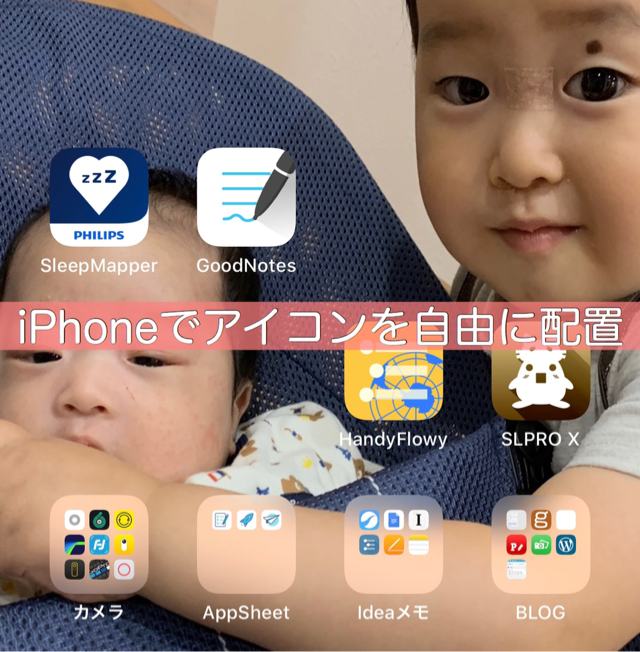













コメントを残す